项目简介
PlayEdu 开源培训系统自发布以来,3个月内帮助上千位开发者部署了私有化培训平台,并在 Github 上获得了1000star。
项目地址
Github 地址:https://github.com/PlayEdu/PlayEdu
GItee 地址:https://gitee.com/playeduxyz/playedu
界面预览
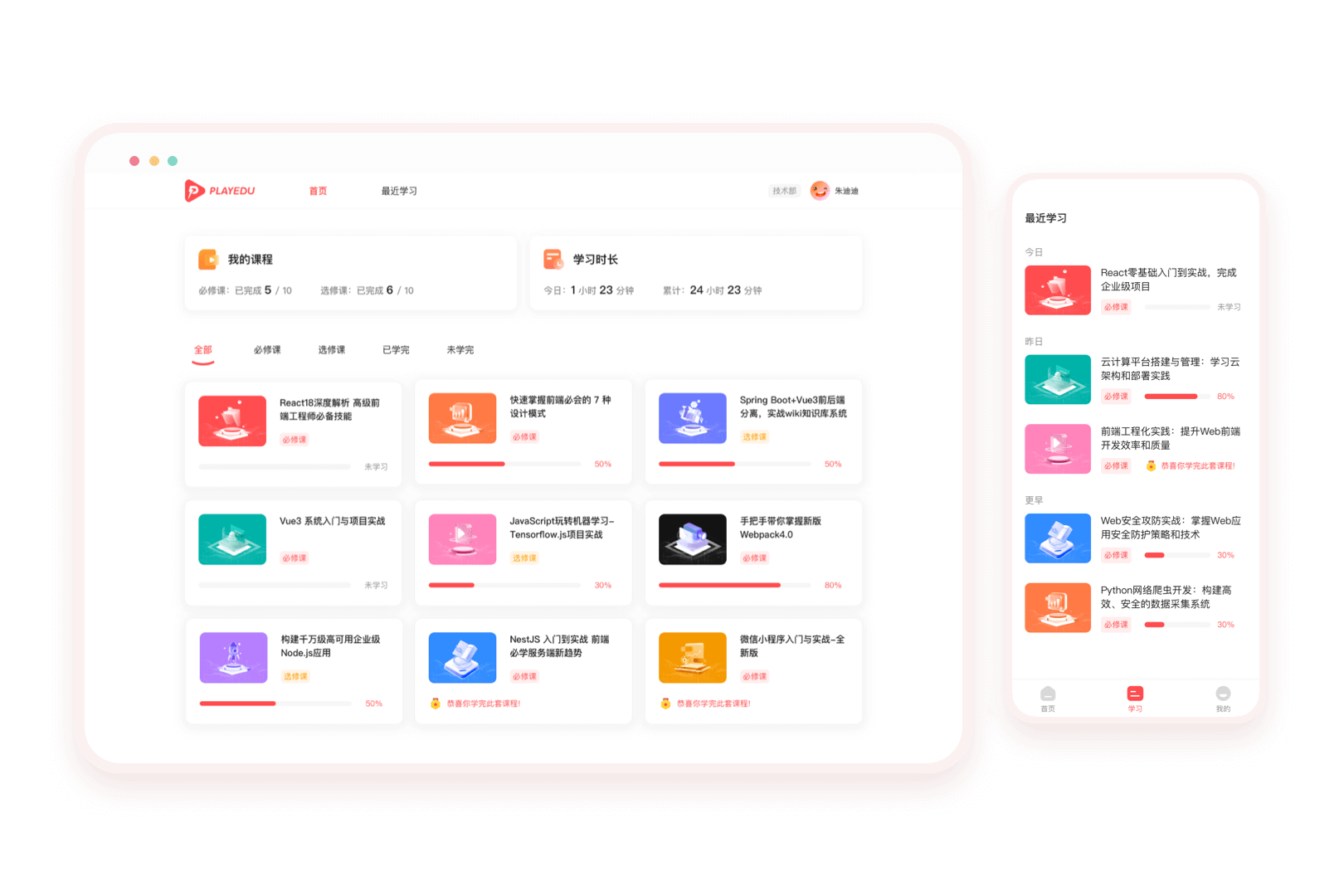
Docker一键部署
本文安装过程需要您准备以下环境:
- Docker
- docker-compose
第一步、下载 playedu-docker-compose 仓库
git clone https://github.com/PlayEdu/docker-compose.git playedu-docker-compose第二步、构建镜像
下面命令 # 开头的是对下一行命令的注释,无需执行
# 进入到 playedu-docker-compose 目录
cd playedu-docker-compose
# 构建镜像
docker-compose build第三步、运行 MySQL, Redis, MinIO
1.下面命令是在 playedu-docker-compose 目录执行
2.下面命令 # 开头的是对下一行命令的注释,无需执行
# 复制 .env.example 并命名为 .env
cp .env.example .env
# 运行容器
docker-compose up -d mysql redis minio
第四步、运行 PlayEdu
下面命令是在 playedu-docker-compose 目录执行
docker-compose up -d playedu
第五步、系统配置 - MinIO 配置
浏览器打开 http://你的服务器IP:9900 ,在登录窗口输入账号 admin@playedu.xyz 和密码 playedu 进入到后台,然后打开系统配置,选择 MinIO 配置,请填入下表的内容并保存:
| 配置项 | 需要配置的值 |
|---|---|
AccessKey |
username |
SecretKey |
password |
Bucket |
playedu |
Endpoint |
http://你的服务器IP:9000 |
Domain |
http://你的服务器IP:9002 |
链接
| 平台 | 地址 | 默认账号 | 密码 |
|---|---|---|---|
| API 服务 | http://你的服务器IP:9700 |
- | - |
| PC 学员端口 | http://你的服务器IP:9800 |
- | - |
| H5 学员端口 | http://你的服务器IP:9801 |
- | - |
| 后台管理端口 | http://你的服务器IP:9900 |
admin@playedu.xyz |
playedu |
| MinIO 管理端口 | http://你的服务器IP:9002 |
username |
password |